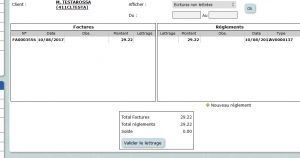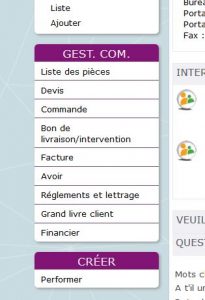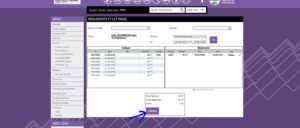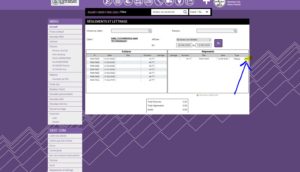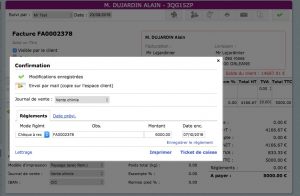Suite à l’article 88, le logiciel Extrabat a été mis à jour au 01 Janvier 2018. Cela concerne entre autres la sécurisation des données, ainsi que son inaltérabilité.
Cela signifie que nous archivons numériquement tous vos enregistrements (et vos erreurs) sans possibilité de modification ou de suppression.
C’est pour cela que les boutons Modifier et Supprimer ont disparu et ont été remplacés par le bouton Contrepasser.
Si vous vous trompez dans le montant ou le mode, il vous suffit de cliquer sur le bouton Contrepasser et la solution enregistre un règlement négatif et réalise le lettrage automatiquement.
Vous pouvez alors enregistrer le nouveau et bon règlement.
Pour voir l’icône « Contrepasser », il vous faut d’abord delettrer votre facture et votre règlement.
Si vous ne voyez pas l’icône « contrepasser » après avoir delettrer, votre règlement doit être remis en banque. (Voir si votre remise en banque est exportée ou pas)
PS : Attention aux bordereaux de remise de chèque ou carte bleue car la solution enregistre deux règlements.
Vous avez un bouton au bout de la ligne qui vous permet de ne pas mettre ce règlement en remise de chèque ou carte bleue